MFC-J870DW
Perguntas mais frequentes e Resolução de problemas |
Sem alimentação de papel
Existem várias razões pelas quais o equipamento Brother apresenta a mensagem "Sem papel".
Siga os passos abaixo apresentados para limpar a mensagem Sem Papel.
Causa 1: A bandeja de desvio de fotos está localizada na posição errada.
Causa 2: O dispositivo está sem papel ou o papel não está colocado corretamente na bandeja de papel
Causa 3: O papel está encravado no dispositivo
Causa 4: O pó de papel se acumulou na superfície dos roletes de coleta de papel.
Causa 5: A tampa de eliminação de encravamento não está fechada corretamente
Causa 6: A gaveta do papel não foi completamente introduzida.
NOTA: As ilustrações mostradas abaixo são de um produto representativo e podem diferir do seu equipamento Brother.
Causa 1:
A bandeja de desvio de fotos está localizada na posição errada.
Se não colocar a bandeja de desvio de fotos na posição normal de impressão após imprimir fotos, irá obter o erro "Sem aimentação de papel" quando usar papel.
Verifique se a bandeja bypass de fotos está na posição de impressão normal.
Bandeja bypass de fotos na posição de impressão normal
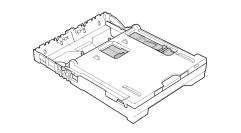
Bandeja bypass de fotos na posição de impressão de fotos
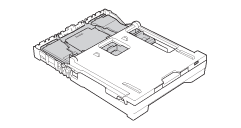
Causa 2:
O equipamento não tem papel ou o papel não foi colocado correctamente na gaveta do papel especificada.
-
Execute uma das seguintes ações:
-
Volte a colocar papel na bandeja (clique aqui para ver como colocar papel na bandeja).
-
Retire o papel e coloque-o novamente.
-
Volte a colocar papel na bandeja (clique aqui para ver como colocar papel na bandeja).
- Pressione OK.
Causa 3:
O papel está encravado no interior do equipamento. Remova o papel encravado. (Clique aqui para ver como remover o papel encravado.)
Se esse erro ocorrer frequentemente durante a cópia em 2 lados (duplex) ou impressão em 2 lados (duplex), os roletes de alimentação de papel podem ser corados com tinta.
Siga as etapas abaixo para limpar os roletes de alimentação de papel:
-
Desligue o equipamento da corrente elétrica (tomada elétrica). Puxe a bandeja de papel (1) completamente para fora do equipamento.
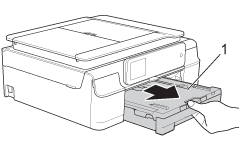
Se a aba do suporte do papel estiver aberta, feche-a e, em seguida, feche o suporte do papel.
-
Limpe a parte frontal dos rolos do alimentador de papel (1) com um pano macio e que não largue pelos, humedecido com água, deslocando-o de um lado para o outro. Após a limpeza, seque os rolos com um pano seco, macio e que não largue pelos para eliminar toda a humidade.
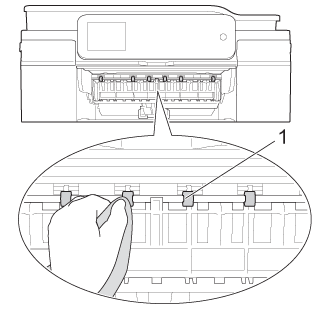
-
Levante a aba de desencravamento de papel (2) e, em seguida, limpe a parte de trás dos rolos do alimentador de papel (1) com um pano macio e que não largue pelos humedecido com água. Após a limpeza, seque os rolos com um pano seco, macio e que não largue pelos para eliminar toda a humidade.
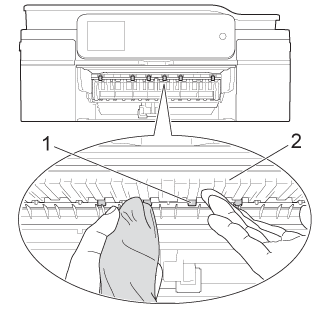
-
Coloque a bandeja de papel firmemente de volta no equipamento.
-
Volte a ligar o cabo de alimentação.
Utilize apenas o equipamento quando os rolos estiverem secos. Se utilizar o equipamento antes de os rolos estarem secos, poderá ter problemas na alimentação do papel.
Causa 4:
Acumulação de pó de papel na superfície dos rolos de recolha de papel.
Siga as etapas abaixo para limpar os rolos de recolha de papel:
-
Desligue o equipamento da corrente elétrica (tomada elétrica).
-
Retire a bandeja de papel do equipamento.
Se o dispositivo começar a alimentar várias das últimas folhas de papel na bandeja, limpe a base (1) com um pano macio que não solte fiapos umedecido com água.
Após a limpeza, limpe a almofada com um pano seco e macio que não solte fiapos para remover toda a umidade.
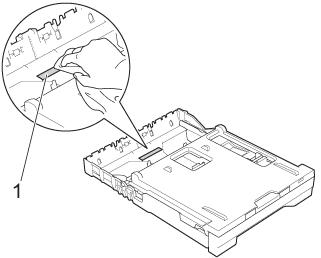
-
Abra a tampa de desencravamento de papel (1) situada na parte de trás do equipamento.
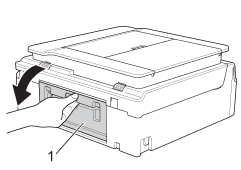
-
Limpe os rolos de recolha de papel (1) com um pano macio e que não largue pelos, humedecido em água. Gire os rolos lentamente de forma a que toda a superfície fique limpa. Após a limpeza, seque os rolos com um pano seco, macio e que não largue pelos para eliminar toda a humidade.
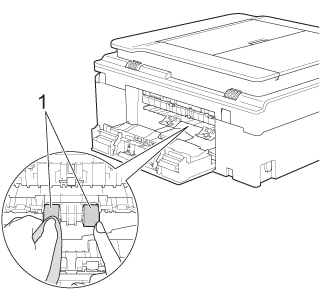
-
Feche a tampa de desencravamentos . Certifique-se de que a tampa fica completamente fechada.
-
Coloque a bandeja de papel firmemente de volta no equipamento.
- Volte a ligar o cabo de alimentação.
Causa 5:
A tampa de eliminação de encravamento não está fechada corretamente.
Verifique se a tampa de eliminação de encravamentos está fechada uniformemente em ambas as extremidades.
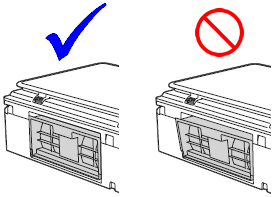
Causa 6:
A bandeja de papel não está completamente inserida.
-
Retire completamente a bandeja de papel (1) do dispositivo.
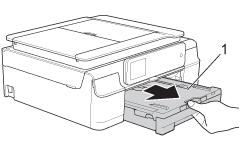
-
Reinstale a bandeja de papel até que ela trave no lugar.
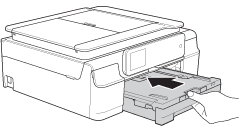
-
Pressione OK.
